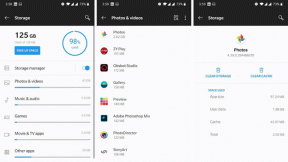7 beste Möglichkeiten, um zu beheben, dass Freeform nicht mit iCloud auf dem iPhone synchronisiert wird
Verschiedenes / / April 06, 2023
Die Freeform-App bietet eine riesige Leinwand zum Brainstorming von Ideen oder zum Erstellen von Ideenboards durch Einfügen von Bildern, Videos, Links und mehr. Mit der iCloud-Integration können Sie ganz einfach auf Ihre Freeform-Boards auf iPhone, iPad und Mac zugreifen.

Sie müssen jedoch sicherstellen, dass die Synchronisierung perfekt ist, um sie auf anderen Apple-Geräten verfügbar zu machen. Mehrere Faktoren können verhindern, dass Freeform von Ihrem iPhone aus mit iCloud synchronisiert wird. Einige von ihnen umfassen Netzwerkkonnektivität, unzureichenden iCloud-Speicher, Fehler in der App usw. So beheben Sie, dass Freeform nicht mit iCloud auf dem iPhone synchronisiert wird, und fahren fort Brainstorming in Freiform ohne Sorgen.
1. Verbinden Sie Ihr iPhone mit einem stabilen Wi-Fi-Netzwerk
Das Synchronisieren von Inhalten mit iCloud erfordert eine stabile Internetverbindung. Die Verwendung von Mobilfunkdaten kann funktionieren, ist jedoch möglicherweise nicht so zuverlässig wie die Synchronisierung über eine stabile Wi-Fi-Verbindung. Darüber hinaus kann die Verwendung von Mobilfunkdaten zum Synchronisieren von Inhalten Ihr Datenvolumen aufbrauchen.
Wir empfehlen Ihnen, Ihr iPhone oder iPad mit einem stabilen Wi-Fi-Netzwerk zu verbinden, bevor Sie Ihre Daten mit iCloud synchronisieren. Du kannst auch Internet-Geschwindigkeitstests durchführen auf Ihren Geräten, um die Zuverlässigkeit des Netzwerks zu überprüfen.
2. Aktivieren Sie iCloud Sync für Freeform auf dem iPhone
Selbst wenn sich Ihr iPhone mit einer stabilen Netzwerkverbindung verbindet, werden Ihre Freeform-Boards nicht mit iCloud synchronisiert, wenn Sie die iCloud-Synchronisierung für Freeform nicht aktiviert haben. So können Sie die iCloud-Synchronisierung für Freeform auf Ihrem iPhone oder iPad aktivieren:
Schritt 1: Suchen und öffnen Sie die Einstellungen-App auf Ihrem iPhone.

Schritt 2: Wenn die App „Einstellungen“ geöffnet wird, tippen Sie auf Ihren Namen, um auf Ihre Apple-ID-Details zuzugreifen.

Schritt 3: Tippen Sie auf die Option für iCloud.

Schritt 4: Tippen Sie auf dem iCloud-Bildschirm auf Alle anzeigen.

Schritt 5: Scrollen Sie nach unten und aktivieren Sie den Schalter neben Freeform, um die iCloud-Synchronisierung zu aktivieren.

Angenommen, die iCloud-Synchronisierung für Freeform ist bereits aktiviert und Sie haben immer noch Probleme. In diesem Fall müssen Sie möglicherweise überprüfen, ob der Low-Data-Modus auf Ihrem iPhone oder iPad aktiviert ist, und ihn deaktivieren.
3. Deaktivieren Sie den Low-Data-Modus
iOS bietet a Niedriger Datenmodus das kann nützlich sein, um die Internetnutzung im Hintergrund zu reduzieren oder Speichern Sie Mobilfunkdaten auf Ihrem iPhone. Die Aktivierung dieser Option kann jedoch verhindern, dass Apps wie Freeform mit iCloud synchronisiert werden.
So deaktivieren Sie den Low-Data-Modus für WLAN und Mobilfunkdaten auf Ihrem iPhone:
So deaktivieren Sie den Low-Data-Modus für Wi-Fi
Sie können den Niedrigdatenmodus für Wi-Fi auf Ihrem iPhone schnell deaktivieren, indem Sie zur Konfigurationsseite eines Wi-Fi-Netzwerks navigieren, das sich in der App „Einstellungen“ befindet. So können Sie auf Ihrem iPhone darauf zugreifen.
Schritt 1: Öffnen Sie die Einstellungen-App auf Ihrem iPhone und tippen Sie auf die WLAN-Option.

Schritt 2: Tippen Sie auf die blaue Schaltfläche „i“ neben dem Namen eines Wi-Fi-Netzwerks.

Schritt 3: Deaktivieren Sie den Schalter neben Niedriger Datenmodus.

So deaktivieren Sie den Low-Data-Modus für Mobilfunkdaten
Wenn Sie beim Roaming dazu neigen, mobile oder zellulare Daten zu verwenden, haben Sie möglicherweise den Niedrigdatenmodus aktiviert, um den Datenverbrauch zu senken. So deaktivieren Sie diese Option.
Schritt 1: Öffnen Sie die Einstellungen-App erneut und tippen Sie auf die Option Mobilfunk.

Schritt 2: Tippen Sie unter Mobilfunk auf Mobilfunkdatenoptionen.

Schritt 3: Deaktivieren Sie den Schalter neben Niedriger Datenmodus.

4. Deaktivieren Sie VPN
Es ist üblich, dass VPNs Probleme mit bestimmten Internetdiensten verursachen, einschließlich iCloud. Dies liegt daran, dass VPNs Ihre IP-Adresse in einen virtuellen Standort ändern, was sich auf die Funktionsweise einiger Dienste auswirken kann. Wenn Sie Probleme beim Synchronisieren von Freeform mit iCloud haben, versuchen Sie, das VPN auszuschalten, um zu sehen, ob das Problem dadurch für Sie behoben wird.
Um das VPN auf Ihrem iPhone oder iPad zu deaktivieren, öffnen Sie die App „Einstellungen“ und deaktivieren Sie den Schalter für VPN, wie in den folgenden Screenshots beschrieben.


5. Geben Sie iCloud-Speicher frei
Apple bietet mit jeder Apple-ID, die zum Speichern Ihrer Geräte-Backups, Fotos, Dokumente und anderer App-Daten verwendet wird, magere 5 GB kostenlosen iCloud-Speicher an. Wenn Sie nicht vorsichtig genug sind, ist es ziemlich einfach, diese 5-GB-Grenze auszuschöpfen, wodurch verhindert wird, dass Freeform mit iCloud synchronisiert wird.
So können Sie etwas iCloud-Speicherplatz freigeben, um Platz für Freeform zu schaffen:
Schritt 1: Öffnen Sie die Einstellungen-App auf Ihrem iPhone.

Schritt 2: Wenn die Einstellungen-App geöffnet wird, tippen Sie oben auf Ihren Namen.

Schritt 3: Tippen Sie auf iCloud.

Schritt 4: Tippen Sie auf Kontospeicher verwalten.

Schritt 5: Suchen Sie nach ungenutzten Apps mit hoher Speichernutzung und löschen Sie unerwünschte Daten.
Beispielsweise nehmen die Dateien-App und die Fotos-App eine erhebliche Menge an iCloud-Speicherplatz in Anspruch. Sie können schnell ein paar unnötige Fotos und Dateien löschen, um Speicherplatz auf iCloud freizugeben, bis Sie iCloud+ abonnieren oder Ihre Daten an einen anderen Ort exportieren.

6. Löschen Sie die Freeform-App und installieren Sie sie neu
Wenn keine der vorherigen Lösungen funktioniert, können Sie die Freeform-App auf Ihrem iPhone oder iPad entfernen und neu installieren. Dadurch werden alle Fehler beseitigt, die die Synchronisierung von Freeform mit iCloud verhindern könnten.
So löschen Sie Freeform und installieren es auf Ihrem iPhone oder iPad neu:
Schritt 1: Navigieren Sie zu der Seite, auf der sich Freeform befindet. Berühren und halten Sie dann den leeren Bereich auf dem Startbildschirm, bis die Apps zu wackeln beginnen.

Schritt 2: Tippen Sie auf das Minuszeichen in der oberen linken Ecke des Freeform-Symbols.

Schritt 3: Tippen Sie in der Bestätigungsaufforderung auf die Option App löschen.

Schritt 4: Öffnen Sie den App Store auf Ihrem iPhone und suchen Sie nach Freeform. Tippen Sie dann auf das blaue Wolkensymbol, um Freeform auf Ihr iPhone herunterzuladen und neu zu installieren.

Schritt 5: T tippen Sie auf das Symbol für Freeform, um es neu zu starten.

7. Melden Sie sich ab und bei Ihrer Apple-ID an
Wenn Sie immer noch Probleme haben, Freeform mit iCloud zu synchronisieren, liegt möglicherweise ein Problem mit Ihrem iCloud-Konto oder dem iPhone/iPad selbst vor. Sie können versuchen, sich von iCloud abzumelden und wieder anzumelden, um zu sehen, ob das Ihr Problem behebt. So können Sie das tun
Schritt 1: Öffnen Sie die Einstellungen-App auf Ihrem iPhone.

Schritt 2: Wenn die App „Einstellungen“ geöffnet wird, tippen Sie auf Ihren Namen, um auf Ihre Apple-ID-Details zuzugreifen.

Schritt 3: Scrollen Sie nach unten und tippen Sie auf die Option Abmelden.

Schritt 4: Geben Sie Ihr Apple-ID-Passwort ein und tippen Sie auf Ausschalten, um „Mein iPhone suchen“ zu deaktivieren.

Schritt 5: Wenn Find My iPhone deaktiviert ist, wählen Sie aus, welche Inhalte Sie physisch auf Ihrem iPhone behalten möchten und welche in iCloud bleiben sollen. Tippen Sie dann auf Abmelden.

Schritt 6: Im selben Menü finden Sie die Option Anmelden. Tippen Sie darauf und melden Sie sich erneut bei Ihrem Apple-Konto an. Warten Sie, bis das iPhone alle Ihre Daten mit iCloud erneut synchronisiert hat.
Beginnen Sie mit der Synchronisierung Ihrer Freeform Boards mit iCloud
Die oben aufgeführten Lösungen können Ihnen schnell bei der Fehlerbehebung und Behebung von Problemen helfen, die möglicherweise verhindern, dass Freeform mit iCloud synchronisiert wird. Sobald Sie dies getan haben, werden Ihre Freeform-Boards automatisch mit iCloud synchronisiert, wenn Sie Änderungen vornehmen. Dadurch können Sie auf Ihre Boards und deren Inhalte auf Ihrem iPhone, iPad oder Mac zugreifen, die bei demselben iCloud-Konto/bei derselben Apple-ID angemeldet sind.
In der Zwischenzeit können Sie unsere früheren Anleitungen lesen, wenn Sie andere iCloud-bezogene Probleme haben, wie z Apple Notes synchronisiert nicht zwischen iPhone und Mac oder WhatsApp synchronisiert nicht mit iCloud.
Zuletzt aktualisiert am 04. Januar 2023
Der obige Artikel kann Affiliate-Links enthalten, die Guiding Tech unterstützen. Dies beeinträchtigt jedoch nicht unsere redaktionelle Integrität. Die Inhalte bleiben unvoreingenommen und authentisch.